
✒️La navegación por SAP y el entorno de desarrollo ABAP
La navegación por SAP y el entorno de desarrollo ABAP
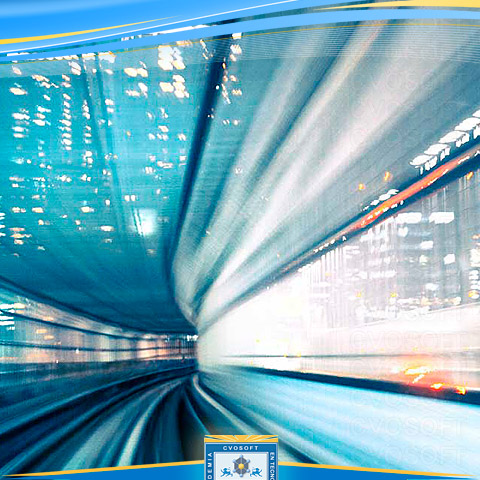
La navegación por SAP y el entorno de desarrollo ABAP
1. El concepto de transacción en SAP
- Concepto de transacción: Una transacción es un código unívoco dentro del sistema SAP, es decir, no se repite, que permite ejecutar un determinado programa o conjunto de programas.
En general, los códigos de las transacciones son cortos, de modo que el usuario de la transacción lo pueda recordar fácilmente. Las transacciones que comienzan con la letra Z son aquellas que han sido creadas por el usuario.
Nota: Por ejemplo, la transacción SPRO es una de las más importantes y más utilizadas dentro del sistema SAP ya que con ella se puede realizar toda la configuración del sistema.
2 La pantalla incial de SAP
- SAP Easy Access: Es la pantalla inicial de SAP desde la cual podremos acceder a realizar todas las operaciones de SAP.
2.1 Barra de herramientas estándar
Contiene muchos de los botones necesarios para realizar las acciones más comunes:
- Enter o Continuar
- Campo de comandos
- Grabar
- Back
- Exit
- Cancel
- Imprimir
- Buscar y Buscar Siguiente
- Paginación
- Generar modo nuevo
- Crea un acceso directo
- Ayuda
- Ajustar dispositivo local
2.2 La barra de aplicaciones
La barra de aplicaciones se encuentra entre la barra de títulos y la parte principal de la pantalla. Las funcionalidades de esta barra dependen exclusivamente de la transacción.
2.3 La barra de status
Se encuentra en la parte inferior de la pantalla y su función principal es la de mostrarnos los mensajes de información, advertencia, error o éxito que la aplicación en curso nos muestre al navegar por ella.
Como funciones adicionales, la barra de estado nos muestra también:
- El nombre de la base de datos SAP.
- El número de modo al que corresponde la pantalla actual.
- El mandante al que estamos conectados.
- El nombre del servidor a nivel de sistema operativo al que estamos conectados.
- El modo de escritura en el que estamos. Los valores posibles pueden ser INS (modo insert) y OVR (modo overwrite o sobre escritura). Cambiaremos de uno a otro sin más que pulsar la tecla insert de nuestro teclado.
2.4 La barra de títulos
Se encuentra entre la barra estándar de herramientas y la barra de aplicaciones, su fuincion es mostrar la descripción o título de la aplicación en curso.
2.5 El menú desplegable
Es la herramienta básica para la navegación por las distintas pantallas del sistema SAP, desde este menú podemos tener el control total sobre las aplicaciones. El menú desplegable tiene fijas las opciones de "Sistema" y "Ayuda" en la parte derecha.
2.6 Favoritos
El usuario se puede crear su propio menú con las transacciones más utilizadas, puede crear una estructura de árbol, con carpetas, subcarpetas y transacciones.
2.7 El menú SAP
El menú de SAP que se encuentra representado por una estructura jerárquica de carpetas, contiene transacciones agrupadas por módulos y procesos. Si no vemos los nombres técnicos de las transacciones en el menú, podemos activar esta opción en: Detalles → Opciones y Marcar la opción 4 → Visualizar nombres técnicos.
3. La utilización del campo de comandos
Para acceder a las transacciones tenemos dos opciones, una de ellas consiste en escribir el código de transacción en el campo de comandos y presionar la tecla enter y la otra consiste en buscar la transacción en el menú SAP o favoritos.
Si estamos dentro de una transacción y queremos abrir otra podemos escribir en el campo de comandos /oSE16 y se abrirá una nueva ventana con la transacción indicada o /nSE16 y se usará la misma ventana para acceder a la transacción indicada.
4. Los elementos existentes dentro de las transacciones
Cuando estamos trabajando dentro de una transacción, nos encontramos con otros elementos, los cuales debemos conocer.
- Barra de títulos
- Barra de herramientas de la transacción
- Solapas
- Matchcode
- Lista desplegable
- Casilla de selección
- Botones de selección
Sobre el autor
Publicación académica de Manel Gangolells Isanta, en su ámbito de estudios para la Carrera Consultor ABAP.
Manel Gangolells Isanta
Profesión: Técnico de Sistemas Informáticos - España - Legajo: MN13W
✒️Autor de: 33 Publicaciones Académicas
🎓Cursando Actualmente: Consultor ABAP Nivel Inicial
Certificación Académica de Manel Gangolells












 Disponibilidad Laboral: FullTime
Disponibilidad Laboral: FullTime 

















